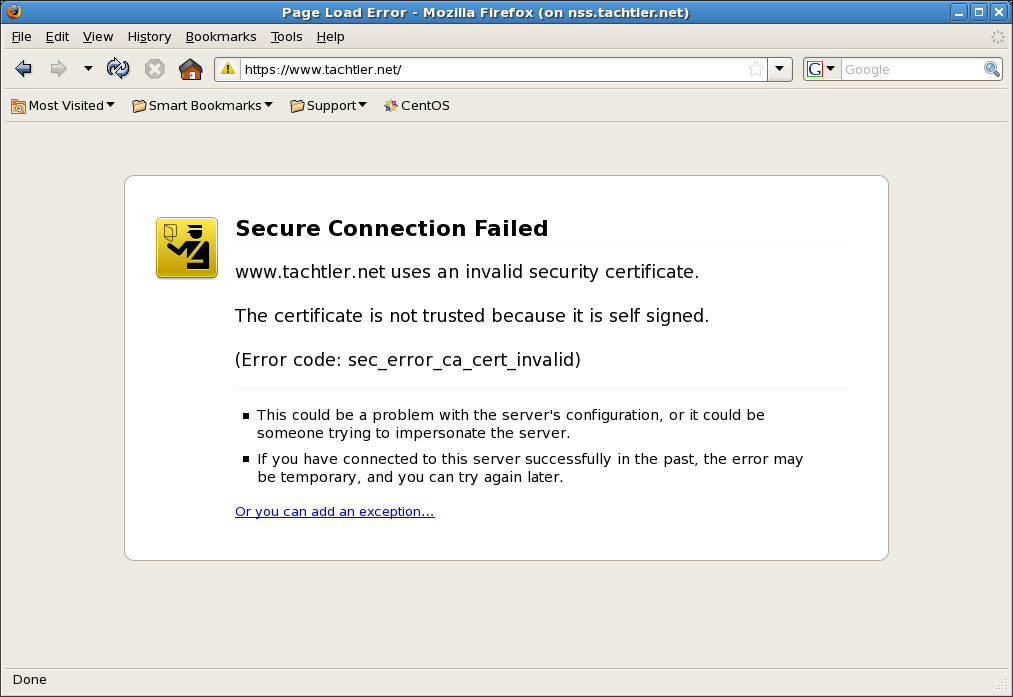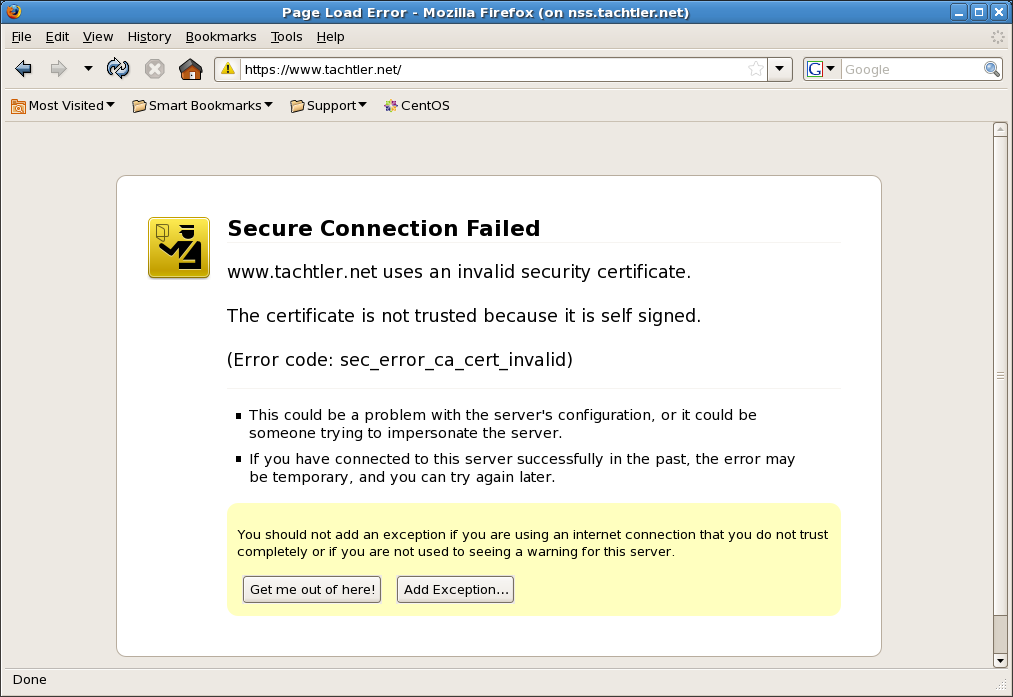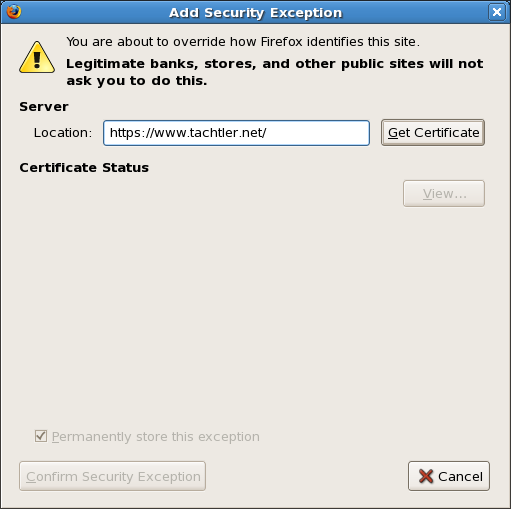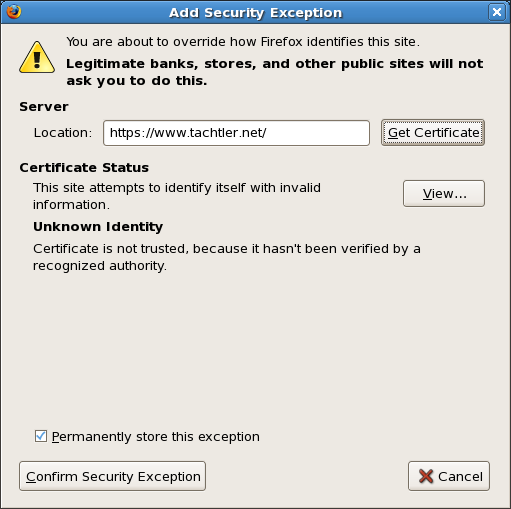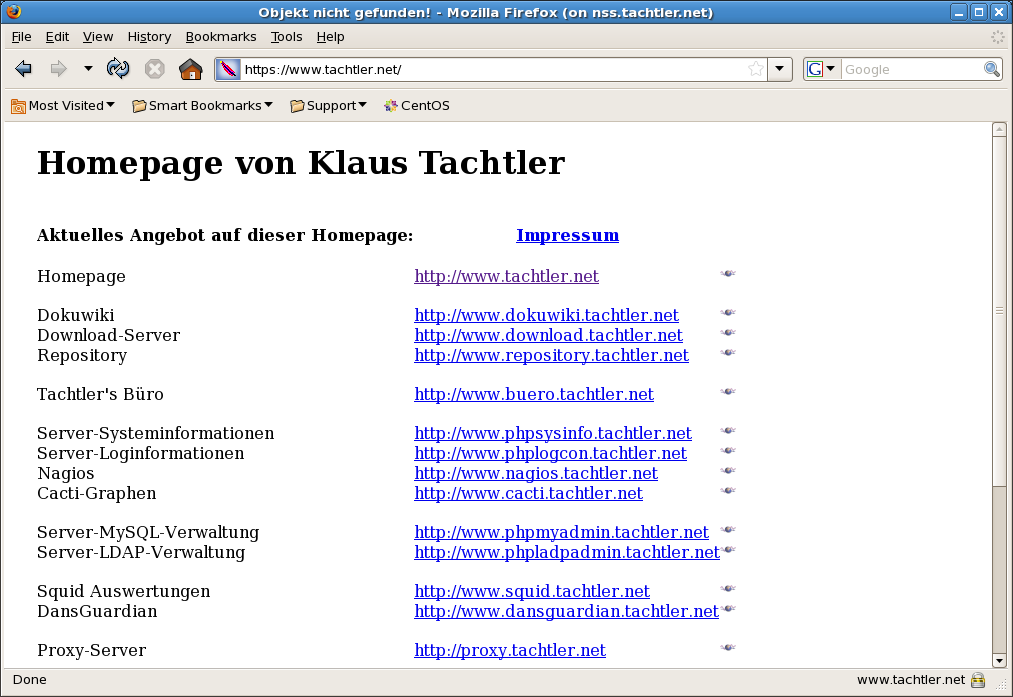Inhaltsverzeichnis
Apache HTTP Server CentOS 6 - mod_ssl - SSL-Verschlüsselung (https)
Das mod_ssl des Apache HTTP Server wird zum betreiben von SSL-Zertifikats unterlegten Seiten benötigt. Neben dem mod_ssl wird hierzu auch noch ein Zertifikat bzw. eine Schlüssel benötigt!
Ab hier werden root-Rechte zur Ausführung der nachfolgenden Befehle benötigt. Um root zu werden geben Sie bitte folgenden Befehl ein:
$ su - Password:
Installation
Zur Installation des Apache HTTP Servers wird nachfolgendes Paket benötigt:
installiert werden.
Mit nachfolgendem Befehl, wird das Pakete httpd installiert:
# yum install mod_ssl Loaded plugins: fastestmirror, refresh-packagekit Loading mirror speeds from cached hostfile * base: centos.intergenia.de * extras: centos.intergenia.de * updates: centos.intergenia.de Setting up Install Process Resolving Dependencies --> Running transaction check ---> Package mod_ssl.x86_64 1:2.2.15-5.el6.centos set to be updated --> Finished Dependency Resolution Dependencies Resolved ================================================================================ Package Arch Version Repository Size ================================================================================ Installing: mod_ssl x86_64 1:2.2.15-5.el6.centos base 85 k Transaction Summary ================================================================================ Install 1 Package(s) Upgrade 0 Package(s) Total download size: 85 k Installed size: 183 k Is this ok [y/N]: y Downloading Packages: mod_ssl-2.2.15-5.el6.centos.x86_64.rpm | 85 kB 00:00 Running rpm_check_debug Running Transaction Test Transaction Test Succeeded Running Transaction Installing : 1:mod_ssl-2.2.15-5.el6.centos.x86_64 1/1 Installed: mod_ssl.x86_64 1:2.2.15-5.el6.centos Complete!
Mit nachfolgendem Befehl kann überprüft werden, welche Inhalte mit den Paket mod_ssl installiert wurden.
# rpm -qil mod_ssl Name : mod_ssl Relocations: (not relocatable) Version : 2.2.15 Vendor: CentOS Release : 5.el6.centos Build Date: Thu 07 Jul 2011 12:31:46 PM CEST Install Date: Mon 31 Oct 2011 08:56:56 AM CET Build Host: c6b6.bsys.dev.centos.org Group : System Environment/Daemons Source RPM: httpd-2.2.15-5.el6.centos.src.rpm Size : 187233 License: ASL 2.0 Signature : RSA/8, Thu 07 Jul 2011 01:50:24 PM CEST, Key ID 0946fca2c105b9de Packager : CentOS BuildSystem <http://bugs.centos.org> URL : http://httpd.apache.org/ Summary : SSL/TLS module for the Apache HTTP Server Description : The mod_ssl module provides strong cryptography for the Apache Web server via the Secure Sockets Layer (SSL) and Transport Layer Security (TLS) protocols. /etc/httpd/conf.d/ssl.conf /usr/lib64/httpd/modules/mod_ssl.so /var/cache/mod_ssl /var/cache/mod_ssl/scache.dir /var/cache/mod_ssl/scache.pag /var/cache/mod_ssl/scache.sem
SSL-Zertifikat erstellen
Die Erstellung eines SSL-Zertifikates erfordert das Vorhandensein des RPM-Paketes openssl, welches allerdings bei fast jeder Standard-Installation von CentOS bereits installiert sein sollte. Falls nicht, kann dies mit nachfolgendem Befehl nachgeholt werden:
# yum install openssl
Der Inhalt des RPM-Paketes openssl sieht wie folgt aus und kann mit nachfolgendem Befehl angezeigt werden:
Name : openssl Relocations: (not relocatable) Version : 0.9.8b Vendor: CentOS Release : 10.el5_2.1 Build Date: Wed 07 Jan 2009 06:23:49 PM CET Install Date: Thu 08 Jan 2009 08:42:04 PM CET Build Host: builder16.centos.org Group : System Environment/Libraries Source RPM: openssl-0.9.8b-10.el5_2.1.src.rpm Size : 3423000 License: BSDish Signature : DSA/SHA1, Thu 08 Jan 2009 05:11:38 PM CET, Key ID a8a447dce8562897 URL : http://www.openssl.org/ Summary : The OpenSSL toolkit Description : The OpenSSL toolkit provides support for secure communications between machines. OpenSSL includes a certificate management tool and shared libraries which provide various cryptographic algorithms and protocols. /etc/pki/CA /etc/pki/CA/private /etc/pki/tls /etc/pki/tls/cert.pem /etc/pki/tls/certs /etc/pki/tls/certs/Makefile /etc/pki/tls/certs/ca-bundle.crt /etc/pki/tls/certs/make-dummy-cert /etc/pki/tls/misc /etc/pki/tls/misc/CA /etc/pki/tls/misc/c_hash /etc/pki/tls/misc/c_info /etc/pki/tls/misc/c_issuer /etc/pki/tls/misc/c_name /etc/pki/tls/openssl.cnf /etc/pki/tls/private /lib/libcrypto.so.0.9.8b /lib/libcrypto.so.6 /lib/libssl.so.0.9.8b /lib/libssl.so.6 /usr/bin/openssl /usr/lib/openssl /usr/lib/openssl/engines /usr/lib/openssl/engines/lib4758cca.so /usr/lib/openssl/engines/libaep.so /usr/lib/openssl/engines/libatalla.so /usr/lib/openssl/engines/libchil.so /usr/lib/openssl/engines/libcswift.so /usr/lib/openssl/engines/libgmp.so /usr/lib/openssl/engines/libnuron.so /usr/lib/openssl/engines/libsureware.so /usr/lib/openssl/engines/libubsec.so /usr/share/doc/openssl-0.9.8b /usr/share/doc/openssl-0.9.8b/CHANGES /usr/share/doc/openssl-0.9.8b/FAQ /usr/share/doc/openssl-0.9.8b/INSTALL /usr/share/doc/openssl-0.9.8b/LICENSE /usr/share/doc/openssl-0.9.8b/NEWS /usr/share/doc/openssl-0.9.8b/README /usr/share/doc/openssl-0.9.8b/c-indentation.el /usr/share/doc/openssl-0.9.8b/openssl.txt /usr/share/doc/openssl-0.9.8b/openssl_button.gif /usr/share/doc/openssl-0.9.8b/openssl_button.html /usr/share/doc/openssl-0.9.8b/ssleay.txt /usr/share/man/man1/asn1parse.1ssl.gz /usr/share/man/man1/ca.1ssl.gz /usr/share/man/man1/ciphers.1ssl.gz /usr/share/man/man1/crl.1ssl.gz /usr/share/man/man1/crl2pkcs7.1ssl.gz /usr/share/man/man1/dgst.1ssl.gz /usr/share/man/man1/dhparam.1ssl.gz /usr/share/man/man1/dsa.1ssl.gz /usr/share/man/man1/dsaparam.1ssl.gz /usr/share/man/man1/ec.1ssl.gz /usr/share/man/man1/ecparam.1ssl.gz /usr/share/man/man1/enc.1ssl.gz /usr/share/man/man1/errstr.1ssl.gz /usr/share/man/man1/gendsa.1ssl.gz /usr/share/man/man1/genrsa.1ssl.gz /usr/share/man/man1/md2.1ssl.gz /usr/share/man/man1/md4.1ssl.gz /usr/share/man/man1/md5.1ssl.gz /usr/share/man/man1/mdc2.1ssl.gz /usr/share/man/man1/nseq.1ssl.gz /usr/share/man/man1/ocsp.1ssl.gz /usr/share/man/man1/openssl.1ssl.gz /usr/share/man/man1/pkcs12.1ssl.gz /usr/share/man/man1/pkcs7.1ssl.gz /usr/share/man/man1/pkcs8.1ssl.gz /usr/share/man/man1/req.1ssl.gz /usr/share/man/man1/ripemd160.1ssl.gz /usr/share/man/man1/rsa.1ssl.gz /usr/share/man/man1/rsautl.1ssl.gz /usr/share/man/man1/s_client.1ssl.gz /usr/share/man/man1/s_server.1ssl.gz /usr/share/man/man1/s_time.1ssl.gz /usr/share/man/man1/sess_id.1ssl.gz /usr/share/man/man1/sha.1ssl.gz /usr/share/man/man1/sha1.1ssl.gz /usr/share/man/man1/smime.1ssl.gz /usr/share/man/man1/speed.1ssl.gz /usr/share/man/man1/spkac.1ssl.gz /usr/share/man/man1/sslpasswd.1ssl.gz /usr/share/man/man1/sslrand.1ssl.gz /usr/share/man/man1/verify.1ssl.gz /usr/share/man/man1/version.1ssl.gz /usr/share/man/man1/x509.1ssl.gz /usr/share/man/man5/config.5ssl.gz /usr/share/man/man5/x509v3_config.5ssl.gz /usr/share/man/man7/Modes_of_DES.7ssl.gz /usr/share/man/man7/des_modes.7ssl.gz
Self-Signed SSL-Zertifikat erstellen
Für Testzwecke und aus Kostengründen, oder auch nach Einsatzgebiet (z.B. nur im Intranet), kann die Erstellung eines sogenannten „Self-Signed-Certificate“ durchaus sinnvoll sein.
Zu Realisierung sind nachfolgende Schritte notwendig.
Zuerst sollten mit folgendem Befehl in das Verzeichnis /tmp gewechselt werden:
# cd /tmp
Als nächster Schritt wird zuerst eine sogenannter „privater Schlüssel“ (private key) mit folgendem Befehl erstellt:
# openssl genrsa -out tachtler.key 1024 Generating RSA private key, 1024 bit long modulus .++++++ ....++++++ e is 65537 (0x10001)
* Es wird die Datei /tmp/tachtler.key erzeugt!
Als nächster Schritt wird ein sogenannter „Zertifikatsantrag“ (CSR) generiert. Der „Zertifikatsantrag“ (CSR) enthält die Domainname, Email-Adresse usw. Diese Datei werden dann an die Zertifizierungsstelle gesendet und von dieser wird dann das Zertifikat ausgestellt. Mit nachfolgendem Befehl wird die Erstellung des „Zertifikatsantrags“ (CSR) durchgeführt:

# openssl req -new -key tachtler.key -out tachtler.csr You are about to be asked to enter information that will be incorporated into your certificate request. What you are about to enter is what is called a Distinguished Name or a DN. There are quite a few fields but you can leave some blank For some fields there will be a default value, If you enter '.', the field will be left blank. ----- Country Name (2 letter code) [GB]:DE State or Province Name (full name) [Berkshire]:Bavaria Locality Name (eg, city) [Newbury]:Munich Organization Name (eg, company) [My Company Ltd]: Organizational Unit Name (eg, section) []: Common Name (eg, your name or your server's hostname) []:www.tachtler.net Email Address []:webmaster@tachtler.net Please enter the following 'extra' attributes to be sent with your certificate request A challenge password []: An optional company name []:
* Es wird die Datei /tmp/tachtler.csr erzeugt!
Mit folgendem Befehl kann festgestellt werden, ob alle Angaben im „Zertifikatsantrag“ (CSR) korrekt sind:
# openssl req -noout -text -in tachtler.csr
Certificate Request:
Data:
Version: 0 (0x0)
Subject: C=DE, ST=Bavaria, L=Munich, O=My Company Ltd, CN=www.tachtler.net/emailAddress=webmaster@tachtler.net
Subject Public Key Info:
Public Key Algorithm: rsaEncryption
RSA Public Key: (1024 bit)
Modulus (1024 bit):
00:a9:ad:d6:90:68:56:76:2d:c3:b5:c5:03:39:a8:
1f:81:3c:2e:ed:cb:1b:12:55:b4:a5:9c:1c:2b:ee:
f9:b0:25:7f:6e:92:3f:c0:fc:f9:39:a3:46:4a:cd:
cd:75:5d:8f:26:ab:d4:26:6b:1e:bc:50:de:82:42:
fd:ee:79:f0:18:02:fc:a8:11:2d:87:f2:2e:6d:4d:
73:12:2f:ea:26:54:58:be:c1:5a:f7:d9:31:fb:1a:
48:69:bc:73:cc:b8:a3:69:a1:8b:90:8d:a9:69:ab:
e6:4d:fe:e9:d9:df:7b:9f:35:12:21:ef:7c:67:c7:
13:27:79:b3:a4:05:10:2f:4f
Exponent: 65537 (0x10001)
Attributes:
a0:00
Signature Algorithm: sha1WithRSAEncryption
a6:07:ac:3a:01:41:0d:01:07:c4:c9:bb:d4:b5:3c:50:52:d5:
fa:56:d9:3b:90:ef:44:c2:4f:e9:15:86:8c:05:24:dc:16:a9:
3c:01:ac:80:64:a7:ca:02:f3:f5:c3:f6:bf:9c:94:69:51:44:
65:30:d8:e7:2f:d5:d8:c7:0e:5e:6e:98:76:6c:38:66:00:4d:
49:d0:ea:38:0d:59:00:1b:49:0a:68:c6:54:9d:a0:1d:b7:97:
04:6a:a2:ff:bf:87:ab:7f:9e:8d:0b:12:d0:59:b2:5a:37:1a:
8a:c5:6d:83:db:df:31:13:9d:35:44:e3:7a:47:12:37:22:97:
09:70
Zum Abschluß wird mit folgendem Befehl ein „Self-Signed-Certificate“ erstellt, welches für 365 Tage gültig ist:
# openssl x509 -req -days 365 -in tachtler.csr -signkey tachtler.key -out tachtler.crt Signature ok subject=/C=DE/ST=Bavaria/L=Munich/O=My Company Ltd/CN=www.tachtler.net/emailAddress=webmaster@tachtler.net Getting Private key
* Es wird die Datei /tmp/tachtler.crt erzeugt!
Die Installation des gerade erzeugten „Self-Signed-Certificate“ und des ebenfalls erzeugten „Private Key“ in die richtigen Verzeichnisse und die Vergabe der richtigen Datei-Zugriffsrechte, sind der letzte Schritt zur erfolgreichen Verwendung.
Zuerst wird die Datei /tmp/tachtler.key mit folgendem Befehl in das nachfolgende Verzeichnis /etc/pki/tls/private kopiert:
# mv /tmp/tachtler.key /etc/pki/tls/private/
Dann wird die Datei tmp/tachtler.crt mit folgendem Befehl in das nachfolgende Verzeichnis /etc/pki/tls/certs kopiert:
# mv /tmp/tachtler.crt /etc/pki/tls/certs/
Die Datei tmp/tachtler.csr kann mit nachfolgendem Befehl gelöscht werden, da diese nicht mehr benötigt wird:
# rm /tmp/tachtler.csr

/etc/pki/tls/private/tachtler.keyund/etc/pki/tls/certs/tachtler.crt
noch wie folgt gesetzte werden:
Datei-Zugriffsrechte für /etc/pki/tls/private/tachtler.key, werden mit folgendem Befehl gesetzt:
# chmod 400 /etc/pki/tls/private/tachtler.key
Datei-Zugriffsrechte für /etc/pki/tls/certs/tachtler.crt, werden mit folgendem Befehl gesetzt:
# chmod 400 /etc/pki/tls/certs/tachtler.crt
Konfiguration ssl.conf
Folgende Ergänzungen der Konfigurationsdatei /etc/httpd/conf.d/ssl.conf sind erforderlich, um eine lauffähigen Web-Server-Umgebung zu erhalten (nur relevante Änderungen):
... ## ## SSL Virtual Host Context ## <VirtualHost _default_:443> # General setup for the virtual host, inherited from global configuration # Tachtler # default: #DocumentRoot "/var/www/html" # default: #ServerName www.example.com:443 DocumentRoot "/var/www/html" ServerName www.tachtler.net ... ... ... # Server Certificate: # Point SSLCertificateFile at a PEM encoded certificate. If # the certificate is encrypted, then you will be prompted for a # pass phrase. Note that a kill -HUP will prompt again. A new # certificate can be generated using the genkey(1) command. # Tachtler # default: SSLCertificateFile /etc/pki/tls/certs/localhost.crt SSLCertificateFile /etc/pki/tls/certs/tachtler.crt # Server Private Key: # If the key is not combined with the certificate, use this # directive to point at the key file. Keep in mind that if # you've both a RSA and a DSA private key you can configure # both in parallel (to also allow the use of DSA ciphers, etc.) # Tachtler # default: SSLCertificateKeyFile /etc/pki/tls/private/localhost.key SSLCertificateKeyFile /etc/pki/tls/private/tachtler.key ...
Neustart Apache HTTP Server
Ein erneuter oder erster Start des Apache HTTP Server mit folgenden Befehl für eine erstmaligen Start
# service httpd start
oder einen erneuten Start des Apache HTTP Server mit folgendem Befehl
# service httpd restart
macht die oben beschriebenen Konfigurationen für den Apache HTTP Server wirksam.
Self-Signed SSL-Zertifikat Hinweise

Durch den Aufruf der Seite https://www.tachtler.net erscheint folgender Hinweis:
Nach einem Klick mit der linken Maustaste auf „Or you can add an exception…“ verändert sich der Hinweis wie folgt:
Nach einem Klick mit der linken Maustaste auf die Schaltfläche „Add Exception…“ erscheint ein Dialogfenster:
Nach einem Klick mit der linken Maustaste auf die Schaltfläche „Get Certificate…“ verändert sich das Dialogfenster wie folgt:
Nach einer allerletzten Bestätigung mit der linken Maustaste auf die Schaltfläche „Confirm Security Exception“, kann dann (endlich) die gewünschte Seite angezeigt werden, inklusive SSL-Verschlüsselung!
Class 3 Wildcard-Certificate
Hier soll kurz beschrieben werden, wie ein Class 3 Wildcard-Certificate beantragt und in den Apache HTTP Server eingebunden werden kann.
Als erstes muss ein privater Schlüssel erstellt werden, wie wurde hier - SSL-Zertifikat erstellen bereits beschrieben.

Der „Zertifikatsantrag“ (CSR) enthält en Wildcard-Domainname, Email-Adresse usw. Diese Datei werden dann an die Zertifizierungsstelle gesendet und von dieser wird dann das Zertifikat ausgestellt. Mit nachfolgendem Befehl wird die Erstellung des „Zertifikatsantrags“ (CSR) durchgeführt:

# openssl req -new -key /tmp/tachtler.key -out /tmp/tachtler.csr # openssl req -new -key /etc/pki/tls/private/tachtler.key -out /tmp/tachtler.csr You are about to be asked to enter information that will be incorporated into your certificate request. What you are about to enter is what is called a Distinguished Name or a DN. There are quite a few fields but you can leave some blank For some fields there will be a default value, If you enter '.', the field will be left blank. ----- Country Name (2 letter code) [GB]:DE State or Province Name (full name) [Berkshire]:Bavaria (Bayern) Locality Name (eg, city) [Newbury]:Munich (Muenchen) Organization Name (eg, company) [My Company Ltd]:. Organizational Unit Name (eg, section) []:. Common Name (eg, your name or your server's hostname) []:*.tachtler.net Email Address []:hostmaster@tachtler.net Please enter the following 'extra' attributes to be sent with your certificate request A challenge password []: An optional company name []:.
* Es wird die Datei /tmp/tachtler.csr erzeugt!
Mit folgendem Befehl kann festgestellt werden, ob alle Angaben im „Zertifikatsantrag“ (CSR) korrekt sind:
# openssl req -noout -text -in /tmp/tachtler.csr
Certificate Request:
Data:
Version: 0 (0x0)
Subject: C=DE, ST=Bavaria (Bayern), L=Munich (Muenchen), CN=*.tachtler.net/emailAddress=hostmaster@tachtler.net
Subject Public Key Info:
Public Key Algorithm: rsaEncryption
RSA Public Key: (1024 bit)
Modulus (1024 bit):
00:d8:38:b1:6c:8d:b:f9:73:07:24:4a:84:48:24:
b0:34:af:f4:22:71:17:53:f0:71:ec:94:f3:ef:90:
ab:4b:3a:fa:8f:2f:51:71:a8:1e:dd:c9:5e:11:20:
56:5e:52:92:a2:04:29:08:c2:d3:7f:c5:36:e2:28:
9a:c8:4c:2a:d7:7d:4b:6b:c6:18:97:c2:94:1c:0d:
73:b1:c8:8c:ac:08:e1:27:e1:38:3b:9f:cf:ff:ce:
53:6a:4b:64:1c:d9:6e:50:7b:e2:3d:6e:6f:53:a9:
e3:98:38:10:e4:89:b3:8b:35:5c:a0:79:25:07:2c:
0e:70:1f:e5:85:f6:1b:85:65
Exponent: 65537 (0x10001)
Attributes:
a0:00
Signature Algorithm: sha1WithRSAEncryption
5f:cb:84:13:3f:3b:1c:21:1c:ad:71:6c:9d:60:6e:aa:ca:03:
c2:29:51:ce:f8:43:88:ca:88:13:41:a6:d5:42:24:c5:5d:af:
ff:86:c2:39:63:e8:45:56:52:62:74:f3:66:e9:63:16:57:f0:
fc:f4:7e:23:67:ad:52:45:66:c3:8b:69:25:88:32:85:2e:ba:
71:53:09:57:67:26:e9:53:f4:97:9e:79:42:30:f4:54:b6:3a:
c3:0f:b7:91:14:9a:02:34:c7:f4:e0:b0:4f:91:38:d2:52:21:
8c:da:98:09:1a:31:ce:53:4b:56:df:3a:c9:d6:a9:f1:4a:cc:
ab:9c

Herunterladen CAcert_chain.pem
Das CAcert_chain.pem-Zertifikat kann unter folgender Adresse heruntergeladen werden:
Konfiguration ssl.conf
Folgende Ergänzungen der Konfigurationsdatei /etc/httpd/conf.d/ssl.conf sind erforderlich, um eine lauffähigen Web-Server-Umgebung zu erhalten (nur relevante Änderungen):
... ## ## SSL Virtual Host Context ## <VirtualHost _default_:443> # General setup for the virtual host, inherited from global configuration # Tachtler # default: #DocumentRoot "/var/www/html" # default: #ServerName www.example.com:443 DocumentRoot "/var/www/html" ServerName www.tachtler.net ... ... ... # Server Certificate: # Point SSLCertificateFile at a PEM encoded certificate. If # the certificate is encrypted, then you will be prompted for a # pass phrase. Note that a kill -HUP will prompt again. A new # certificate can be generated using the genkey(1) command. # Tachtler SSLCertificateFile /etc/pki/tls/certs/CAcert-class3-wildcard.crt # Server Private Key: # If the key is not combined with the certificate, use this # directive to point at the key file. Keep in mind that if # you've both a RSA and a DSA private key you can configure # both in parallel (to also allow the use of DSA ciphers, etc.) # Tachtler SSLCertificateKeyFile /etc/pki/tls/private/tachtler.key # Server Certificate Chain: # Point SSLCertificateChainFile at a file containing the # concatenation of PEM encoded CA certificates which form the # certificate chain for the server certificate. Alternatively # the referenced file can be the same as SSLCertificateFile # when the CA certificates are directly appended to the server # certificate for convinience. # Tachtler SSLCertificateChainFile /etc/pki/tls/certs/CAcert_chain.pem ...
Abschließend sollten noch die Datei-Zugriffsrechte für /etc/pki/tls/certs/CAcert_chain.pem, mit folgendem Befehl wie folgt gesetztwerden :
# chmod 400 /etc/pki/tls/certs/CAcert_chain.pem
und ebenfalls für CAcert-class3-wildcard.crt, mit nachfolgendem Befehl:
# chmod 400 /etc/pki/tls/certs/CAcert-class3-wildcard.crt
Neustart Apache HTTP Server
Ein erneuter oder erster Start des Apache HTTP Server mit folgenden Befehl für eine erstmaligen Start
# service httpd start
oder einen erneuten Start des Apache HTTP Server mit folgendem Befehl
# service httpd restart
macht die oben beschriebenen Konfigurationen für den Apache HTTP Server wirksam.